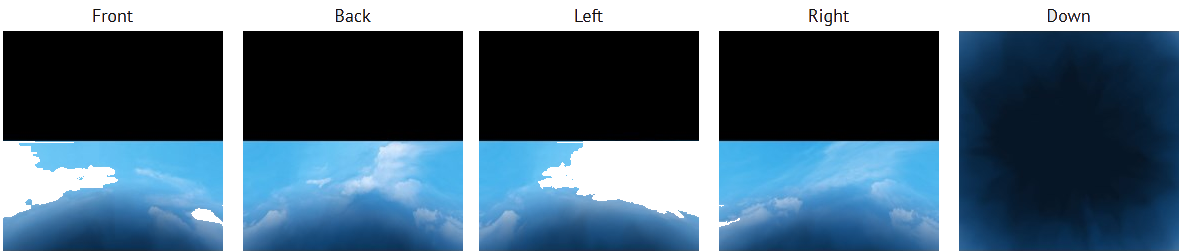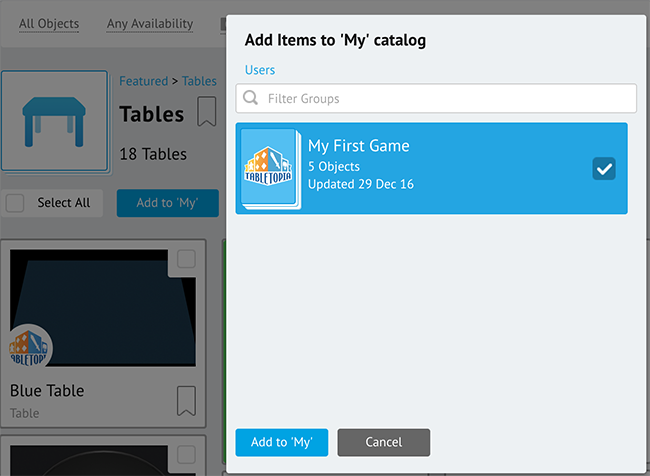Столы, Поверхности и Фоны (Tables, Surfaces and Skyboxes)
Стол
Стол это поверхность где размещаются все компоненты игры.
Стол нужен, когда вы хотите ограничить пространство игры. Его лучше использовать для игр с небольшим количеством компонентов или для классических игр, чтобы они выглядили более привычно.
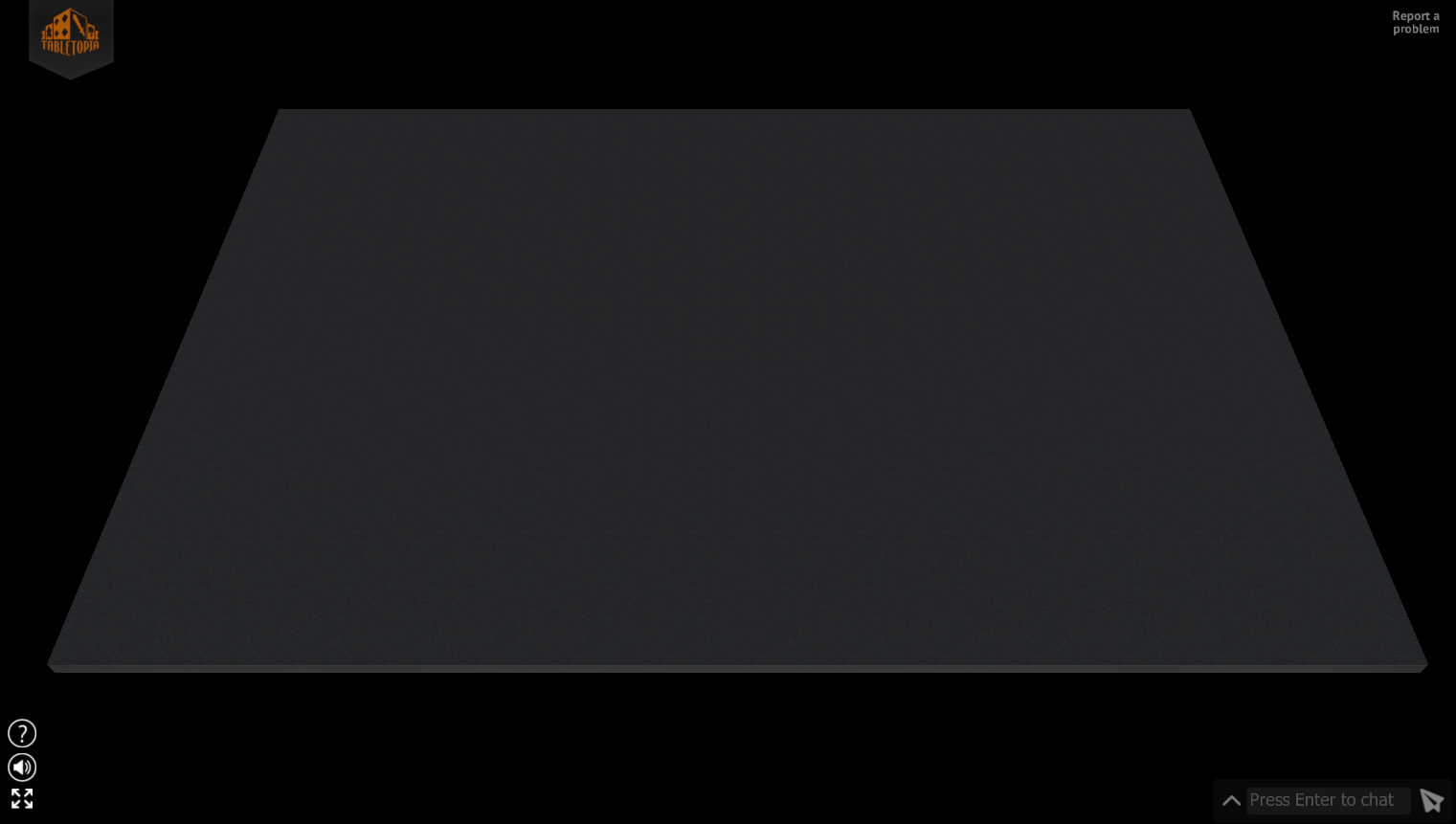
Стандартный стол в Tabletopia похож на средний реальный стол с размерами 80×120 см.
Чтобы увеличить или уменьшить размеры стола, кликните правой кнопкой мыши по столу и затем выберите Change table size в круговом меню.
Round table:
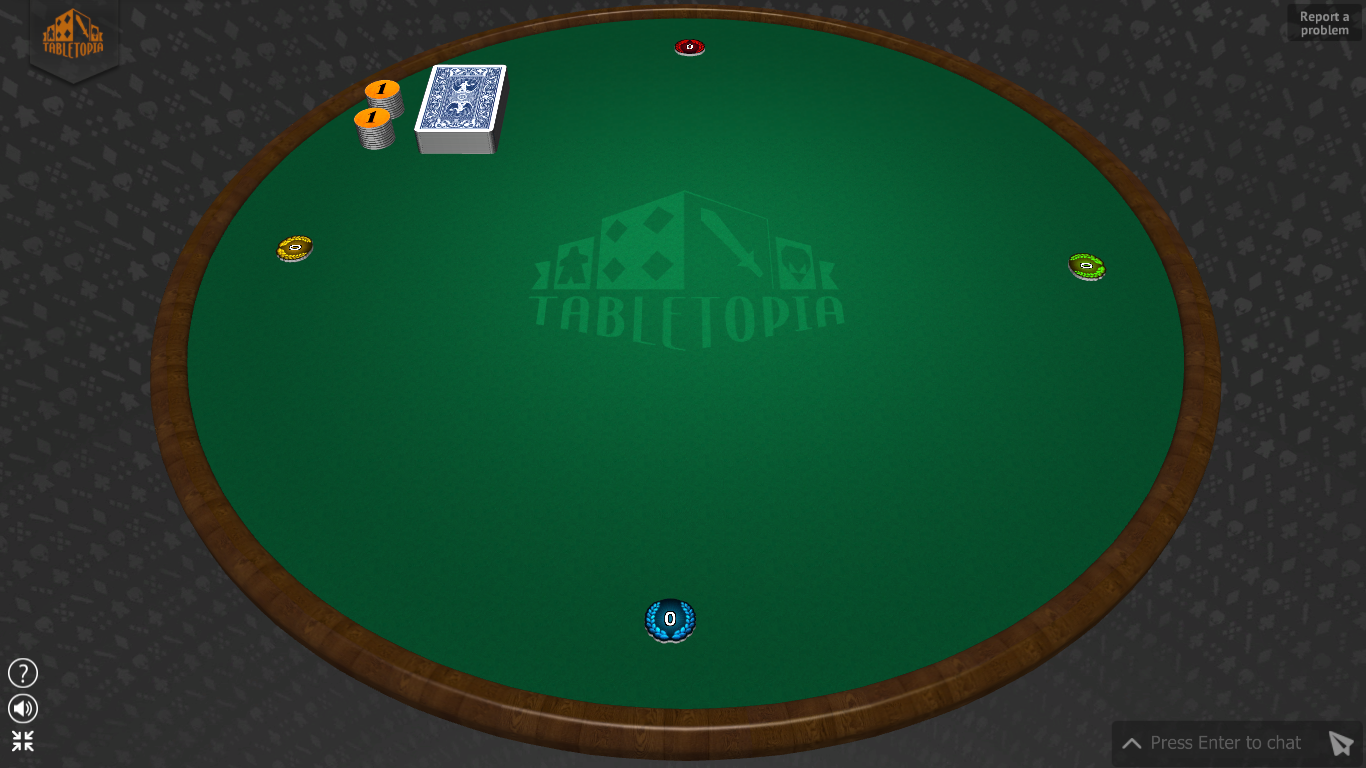
Стол нельзя удалить из сетапа. Его можно заменить на другой стол или поверхность из каталога.
Чтобы посмотреть все доступные столы: Откройте Workshop > Objects > Featured > Tables.
Чтобы добавить стол в свой каталог объектов:
- Нажмите по столу в каталоге, чтобы открыть его страницу.
- Нажмите Add to My в правом верхнем углу.
- Выберите папку, в которую вы хотите добавить стол.
- Нажмите Add to ‘My’.
Или:
- Отметьте галогчкой стол в каталоге, чтобы выбрать его.
- Нажмите кнопку Add to ‘My’, которая станет доступна ниже заголовка страницы.
- Выберите папку, в которую вы хотите добавить стол.
- Нажмите Add to ‘My’.
Стол будет скопирован в ваш каталог объектов. Затем вы сможете добавить его в любую игру в своем каталоге.
Совет: Вы можете размещать объекты за поверхностью стола. Такие объекты будут выглядеть парящими в воздухе.
Поверхность
Поверхность, как и стол, область на которой размещены компоненты игры. В отличии от стола, поверхность не имеет видимых границ. Поэтому игроки в течении игры не ограничены поверхностью стола и могут более свободно использовать пространство для размещения компонентов.
У поверхности нет видимых границ:
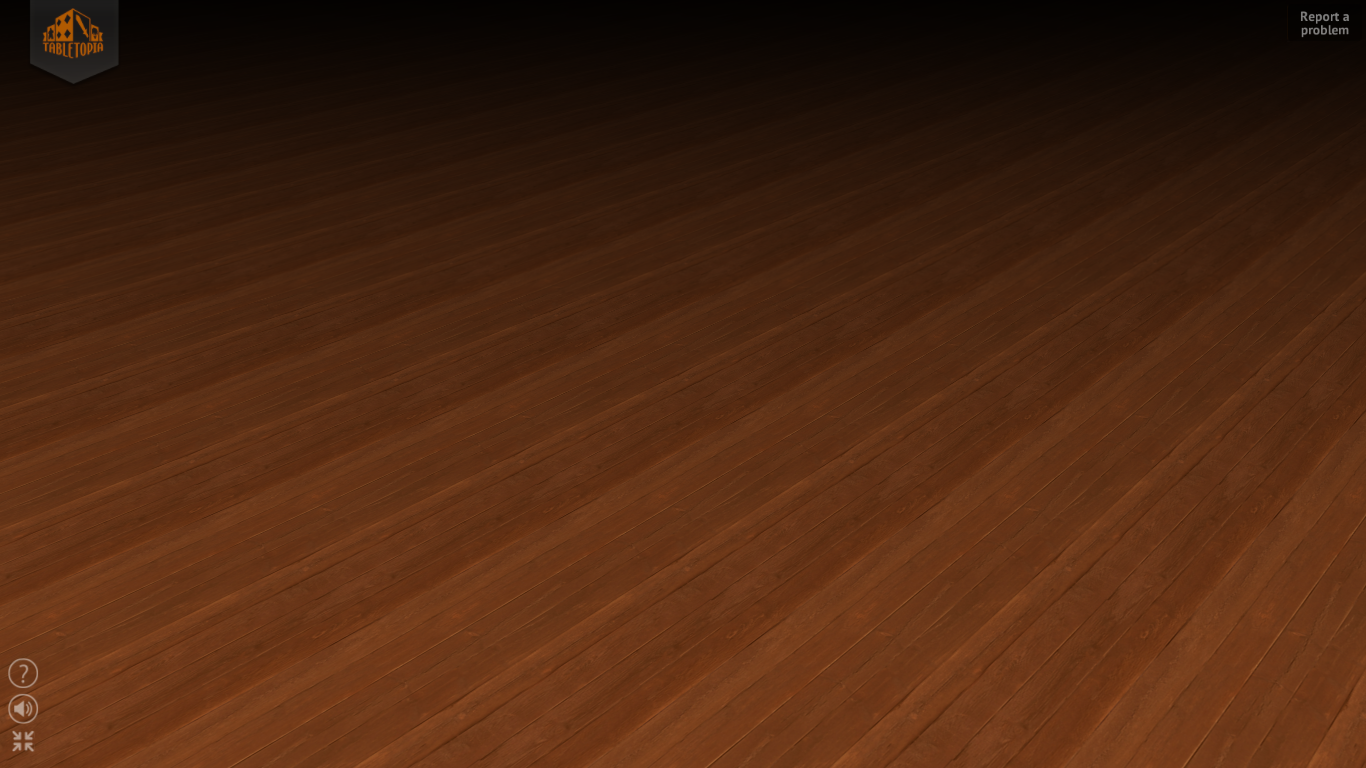
Многим играм лучше использовать поверхность вместо стола. Поверхности используются чтобы повысить удобство игры, чтобы интегрировать игровое поле и другие компоненты в поверхность. В статье Улучшение визуального стиля игры вы найдете больше примеров для вдохновения.
Вы можете добавить любую доступную поверхность в свою игру, а с Pro аккаунтом вы сможете создавать свои собственные (см. Создание поверхности).
Чтобы увидеть доступные поверхности: Перейдите в Workshop > Objects > Featured > Surfaces.
Чтобы добавить поверхность в свои объекты, смотрите Как добавить стол.
Поверхность в игре Самурай:

Создание поверхности
Пользователи с Pro аккаунтом (см Расценки Tabletopia: Внутренние покупки и планы) могут создавать свои поверхности и использовать в своих играх.
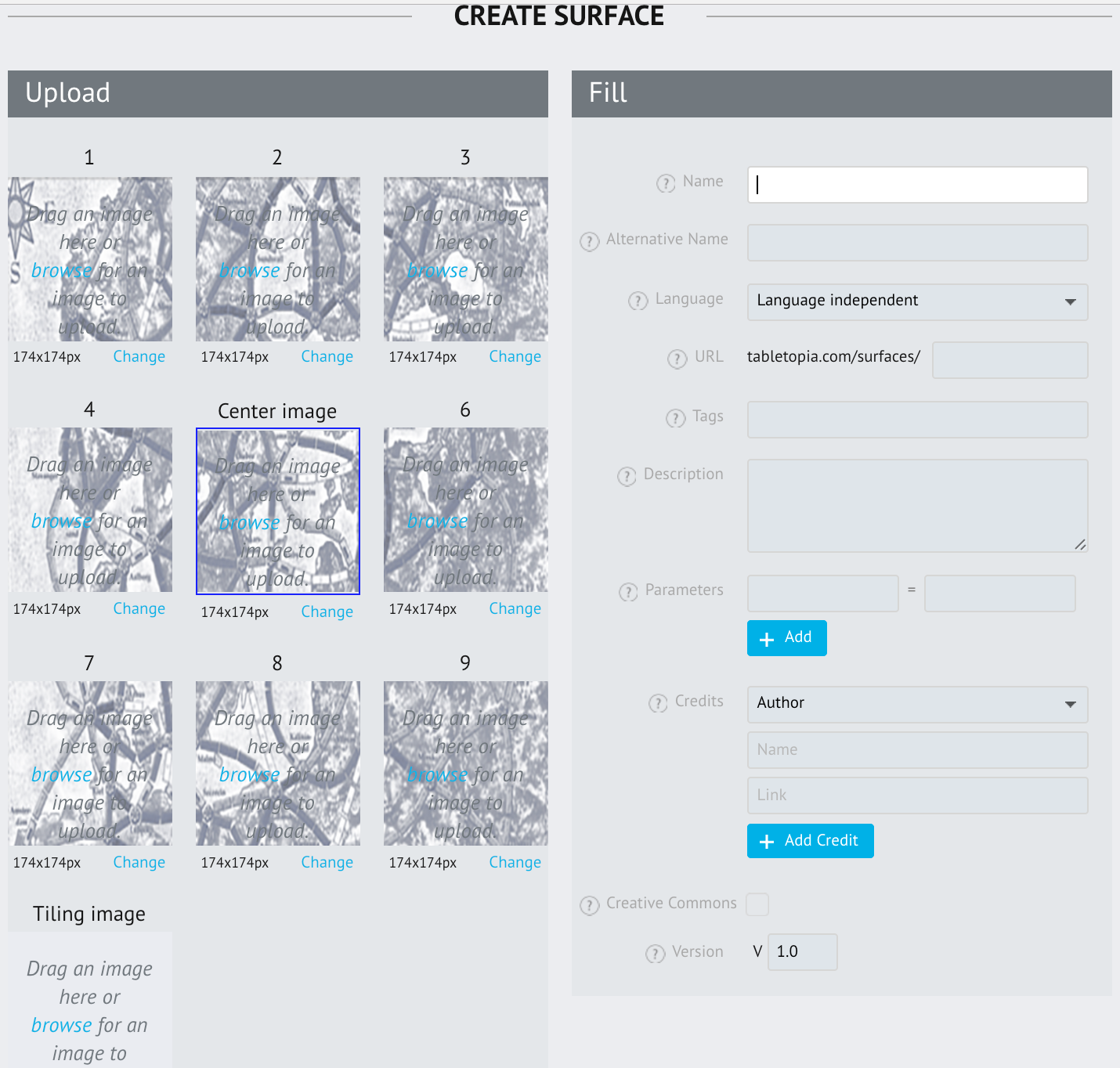
Чтобы создать поверхность:
- Перейдите в Workshop > Objects.
- Нажмите Create Object > Surface.
- Заполниие необходимые поля на панели в правой стороне.
- Загрузите все необъодимые изображения на панели в левой стороне. Разрешение всех изображений должно быть одинаковым (рекомендуется 2048х2048 пикселя). Убедитесь, что загрузили центральное изображение (Center image) и изображение для заполнение (Tiling image), они необходимы (см. ниже).
- Нажмите Publish. Ваша поверхность будет создана.
Изображения для поверхности
Центральное изображения (Center image) и изображения 1–9 изображения которые располагаются в центре поверхности игры. Вы можете загрузить логотип, картинку, игровое поле и др. Вы можете разделить их вплоть до 9 квадратных частей.
Совет: Используйте .JPEG изображения для изображений текстур или изображений с множеством деталей для уменьшения размера.
Пример интегрирования поля в поверхность:
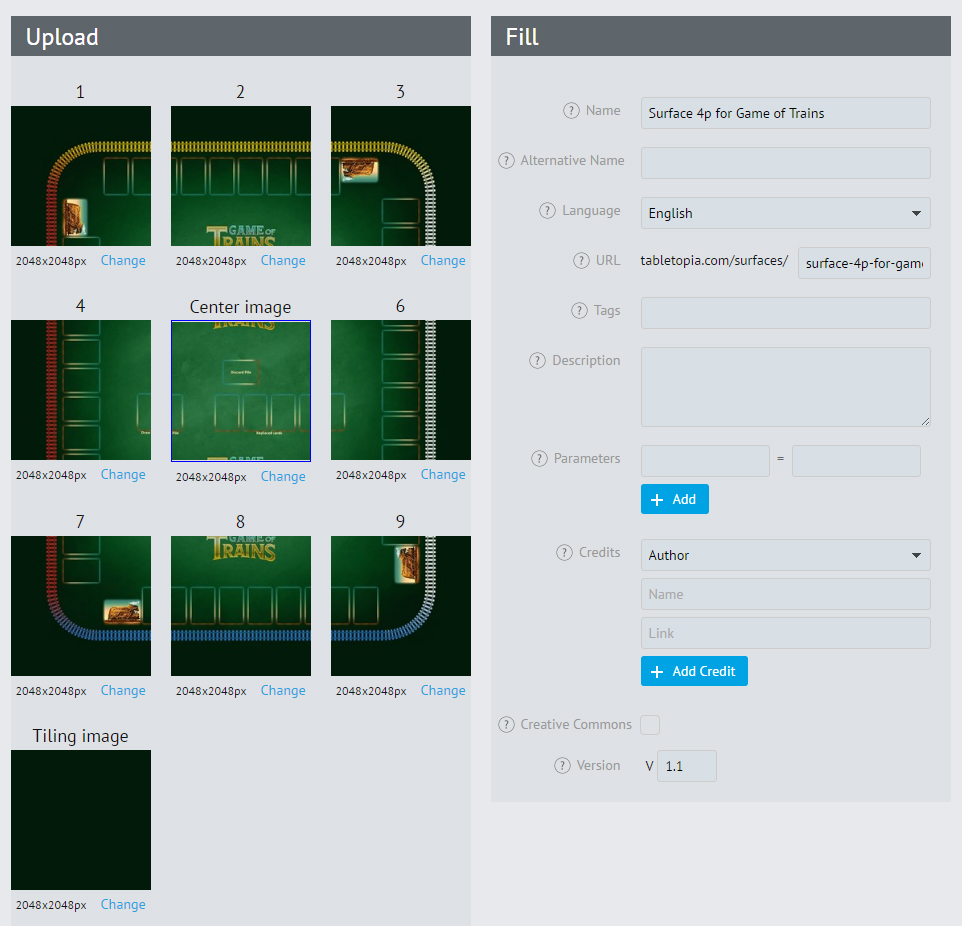
Как это будет выглядеть в игре:

Совет: Используйте масштабирование чтобы подогнат размер изображения и уменьшить размер поверхности.
Заполняющее изображиениe (Tiling image) это изображение заполняющее всю оставшуюся площадь поверхности. Это одноцветное изображение окружающее центральное изображение.
Если использовать одно изображение в качестве центрального и заполняющего, вы получите одноцветную поверхность или поверхность с одной текстурой.
Пример поверхности с одной текстурой:
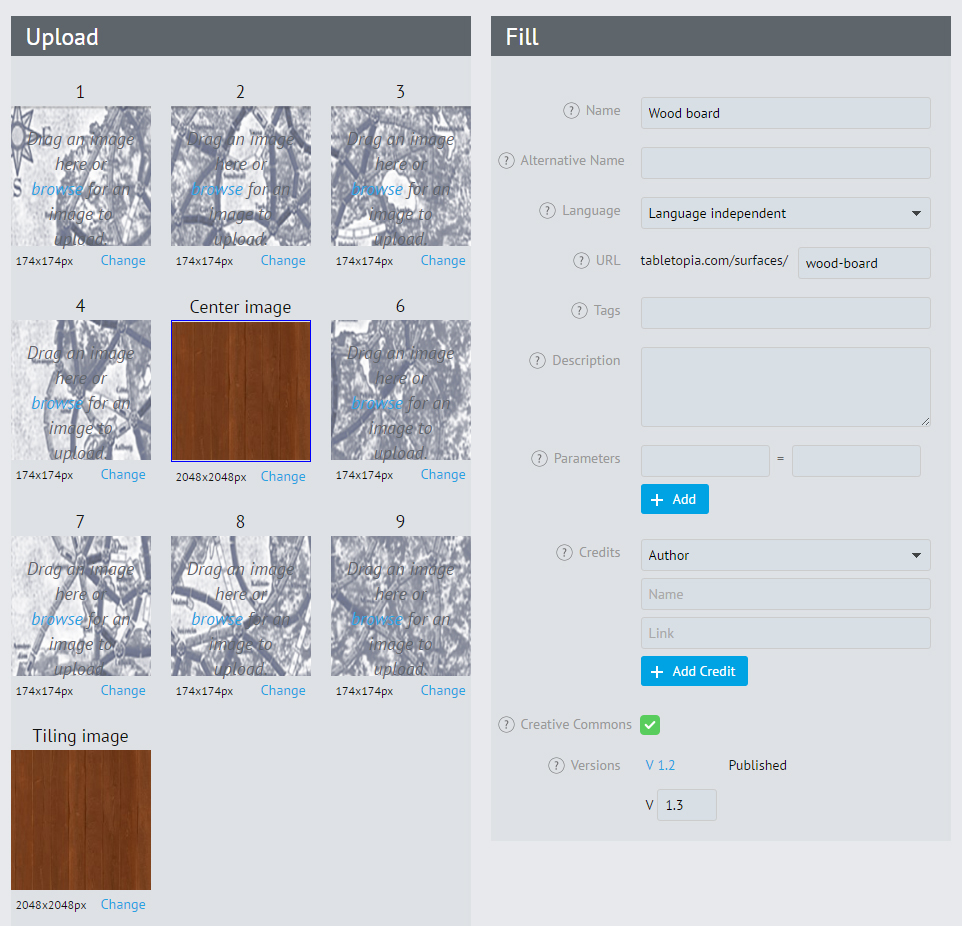
Как это будет выглядеть в игре:

Фоны
Фон - это элемент трехмерного мира, который можно использовать для создания нужной атмосферы в вашей игре. Фон представляет собой окружение стола - ночное небо, город, магический лес, и проч.
Пример размещения стандартного стола на фоне облаков:
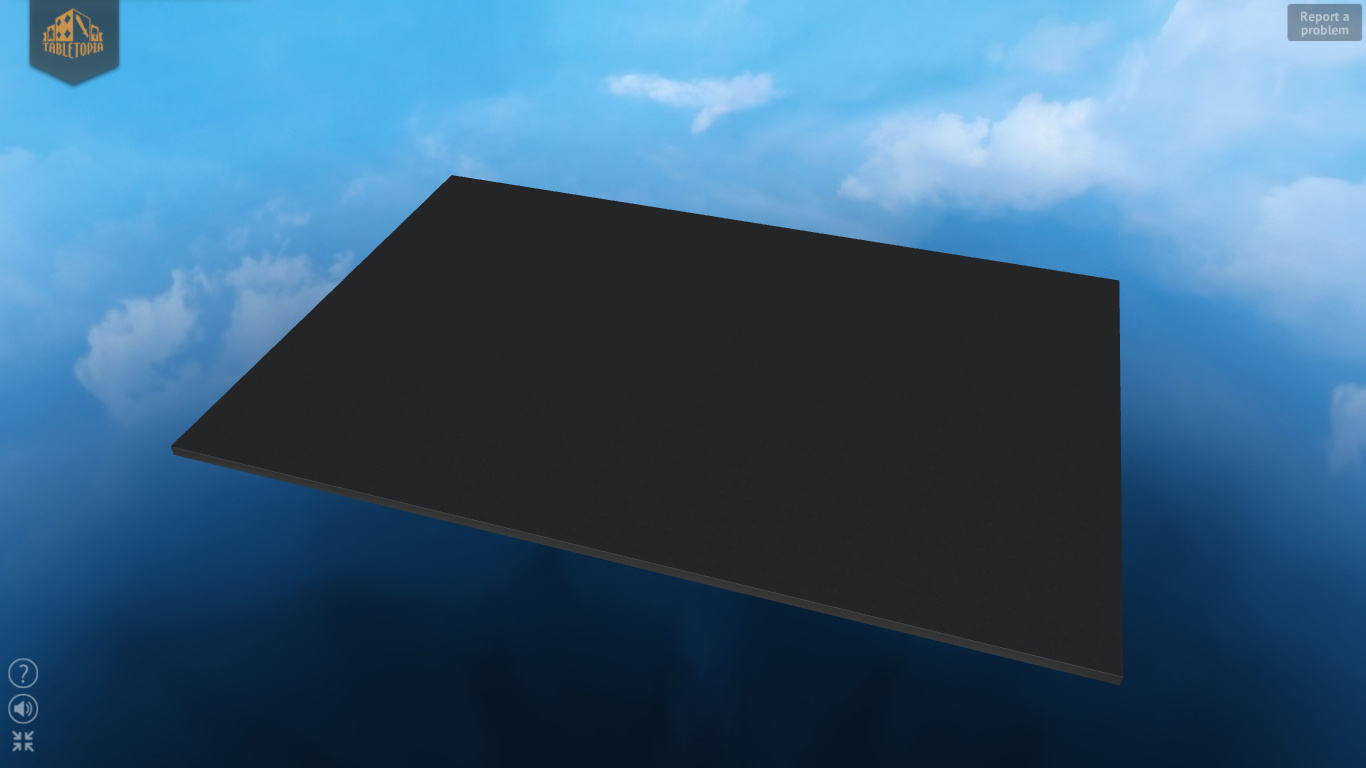
Чтобы увидеть доступные фоны: Перейдите в Workshop > Objects > Featured > Skybox.
Чтобы добавить фон к своим объектам, см. Как добавить стол.
Создание фона
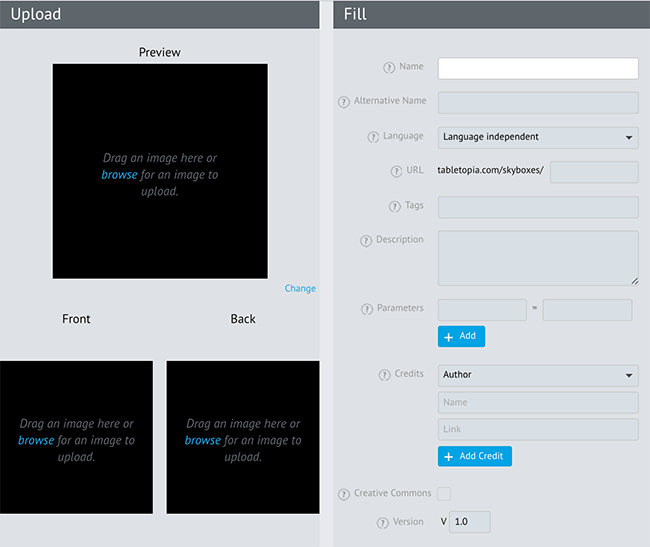
You can also create your own skybox:
- Нажмите Create Object > Skybox в Workshop.
- Заполните необходимые полны на правой панели.
- Загрузите изображения для передней (Front), задней (Back), правой (Right), левой (Left), верхней (up) и нижней (bottom) части фона. Смотрите ниже пример.
- Нажмите Publish.
Фон состоит из 5 PNG или JPEG изображений. Игроки помещаются внутрь большой трехмерной комнаты, стены которой уакрашены следующими изображениями:
- Front размещено напротив стандартного размещения камеры.
- Back размещено позади стандартного размещения камеры.
- Right размещено по правую сторону от стандартного размещения камеры.
- Left размещено по левую сторону от стандартного размещения камеры.
- Bottom Размещено под столом. Обычно игроки видят около ½ боковых изображений. Поэтому лучше оставить сам фон в нижней части, а верхную часть оставить черной.
Схема как выглядит камера в окружении фона во вермя игры:
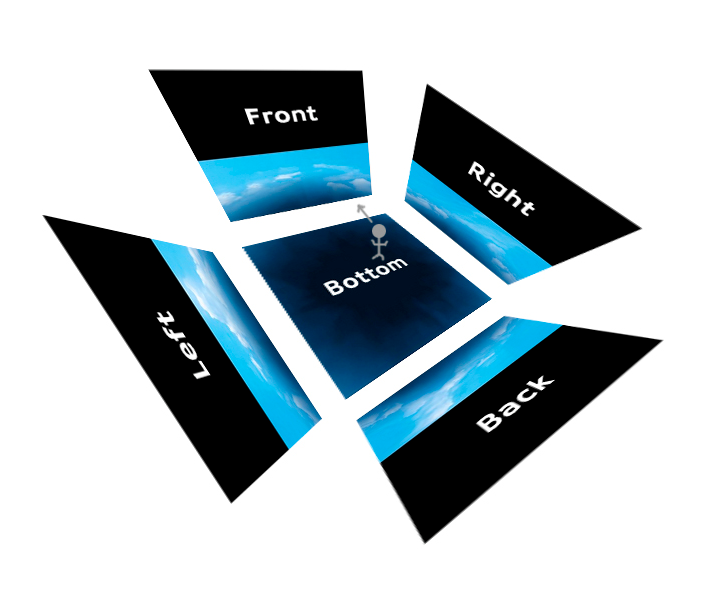
Полезные советы:
- Все изображения должны быть квадратные и иметь один размер.
- Рекомендуется, чтобы каждая сторона квадрата была степенью двух (например 512, 1024, 2048).
- Стороны изображений хорошо подогнаны друг к другу и создавалась непрерывная панорама.
- Чтобы избежать ощущения нахождения внутри куба, вы можете использовать эффект растянутого изображения, так что углы не будут заметны глазу.
Один из фонов используемый в Tabletopia. Пример скругления краев для улучшения вида: